Actualizat în aprilie 2024: Nu mai primiți mesaje de eroare și încetiniți sistemul dvs. cu instrumentul nostru de optimizare. Ia-l acum la acest link
- Descărcați și instalați instrumentul de reparare aici.
- Lasă-l să-ți scaneze computerul.
- Instrumentul va face atunci reparați computerul.
Dacă încercați să rulați o aplicație Adobe CS6 sau CS5 (Photoshop, Illustrator, InDesign etc.) pe OS X Yosemite sau mai târziu, cel mai probabil veți întâmpina o problemă. După ce faceți dublu clic pe unele aplicații Adobe, va apărea un mesaj care vă informează că trebuie să instalați vechiul mediu de rulare Java SE 6 pentru a deschide aplicația.
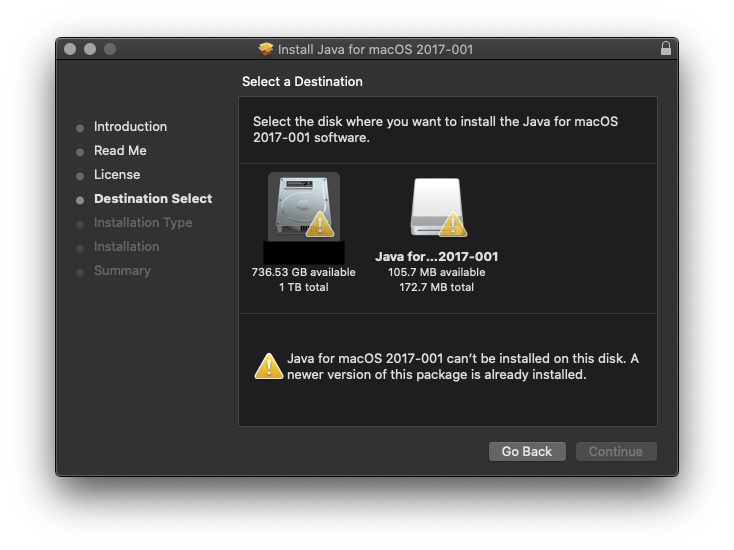
Pe lângă pachetele software Adobe CS5 și CS6, alte aplicații necesită timp de rulare Java SE 6 (Eclipse, PDF Studio 9, FileMaker Pro Advanced, Patch Tool, Dreamweaver și chiar jocul popular Minecraft).
Această problemă apare deoarece aceste aplicații (Adobe CS5, CS5 etc.) se bazează pe Java 6. Mac OS X Yosemite (și versiunile ulterioare) au o versiune mai nouă a Java Runtime (SE 8.0). Cu toate acestea, Runtime Java nu este compatibil înapoi. Astfel, chiar dacă sistemul de operare a instalat Java Runtime 8, Nicio aplicație care se bazează pe Java Runtime 6 nu va funcționa. Învăța cum să obțineți Java 6 pe Mac.
Actualizare aprilie 2024:
Acum puteți preveni problemele computerului utilizând acest instrument, cum ar fi protejarea împotriva pierderii fișierelor și a malware-ului. În plus, este o modalitate excelentă de a vă optimiza computerul pentru performanțe maxime. Programul remediază cu ușurință erorile obișnuite care ar putea apărea pe sistemele Windows - nu este nevoie de ore întregi de depanare atunci când aveți soluția perfectă la îndemână:
- Pasul 1: Descărcați Instrumentul pentru repararea și optimizarea calculatorului (Windows 10, 8, 7, XP, Vista și Microsoft Gold Certified).
- Pasul 2: Faceți clic pe "Incepe scanarea"Pentru a găsi probleme de registry Windows care ar putea cauza probleme la PC.
- Pasul 3: Faceți clic pe "Repara tot"Pentru a rezolva toate problemele.
Instalarea Java SE 6 de la Apple
- Dacă linkul „Mai multe informații” nu funcționează, încercați acest lucru.
- Porniți aplicația Adobe sau orice altă aplicație care a cauzat eroarea.
- Așteptați să apară eroarea.
- Faceți clic pe linkul „Mai multe informații” din fereastra de eroare.
- Acest lucru va deschide site-ul web de asistență Apple.
- Această pagină oferă instrucțiuni pentru descărcarea și instalarea Java Se 6 pe Mac.
- După descărcarea programului de instalare, faceți dublu clic pe fișierul .dmg pentru a lansa programul de instalare.
- Urmați instrucțiunile de pe ecran pentru a finaliza instalarea.
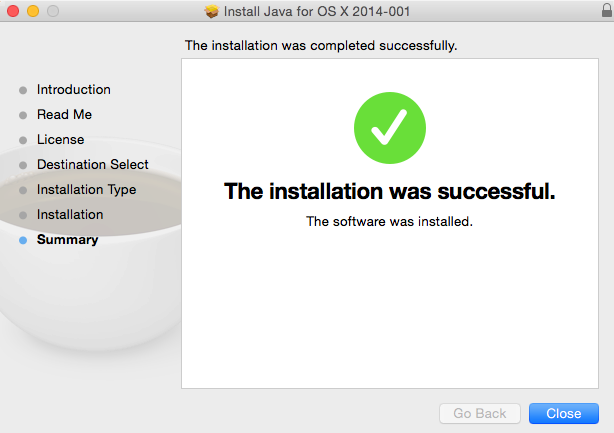
Instalarea Java SE 6 manual
- Deschideți pagina de asistență Apple pentru a descărca programul de instalare Java SE 6.
- Faceți clic pe butonul „Descărcați” pentru a descărca programul de instalare.
- Puteți descărca fișierul direct de aici.
- Când descărcarea este completă, faceți clic pe pictograma de descărcare de pe Dock pentru a deschide folderul de descărcare.
- Faceți dublu clic pe fișierul JavaforOS.dmg pentru a deschide folderul.
- Faceți dublu clic pe fișierul JavaforOSX.pkg pentru a lansa programul de instalare.
- Faceți clic pe Următorul și urmați instrucțiunile de pe ecran pentru a instala cu succes Java SE 6.
- Încercați să deschideți aplicația problematică și să vedeți dacă eroarea Java SE6 este rezolvată.
https://www.java.com/en/download/faq/yosemite_java.xml
Sfat expert: Acest instrument de reparare scanează arhivele și înlocuiește fișierele corupte sau lipsă dacă niciuna dintre aceste metode nu a funcționat. Funcționează bine în majoritatea cazurilor în care problema se datorează corupției sistemului. Acest instrument vă va optimiza, de asemenea, sistemul pentru a maximiza performanța. Poate fi descărcat de Faceți clic aici

CCNA, Web Developer, Troubleshooter pentru PC
Sunt un pasionat de calculator și un profesionist IT practicant. Am experiență de ani de zile în spatele meu în programare pe calculator, depanare și reparații hardware. Mă specializează în Dezvoltarea Web și în Designul bazelor de date. De asemenea, am o certificare CCNA pentru proiectarea și depanarea rețelelor.

